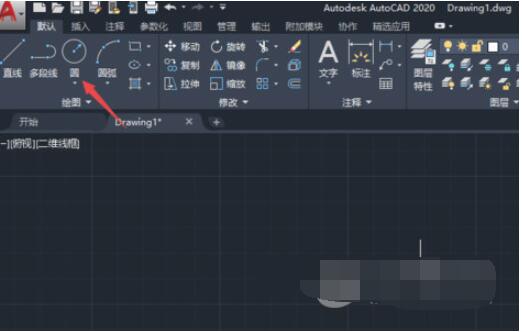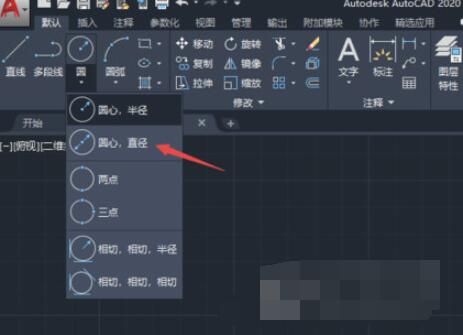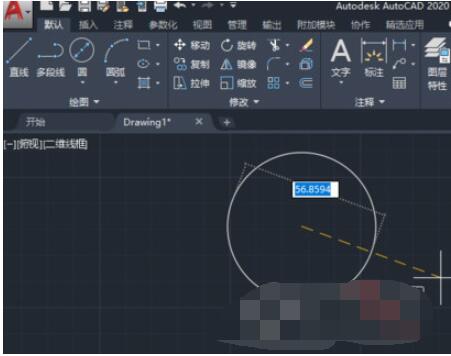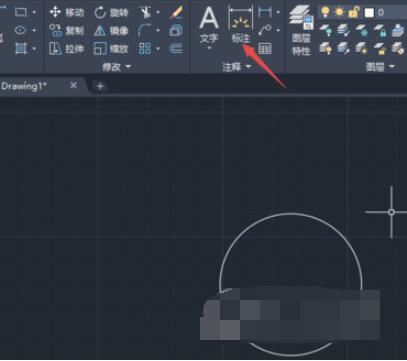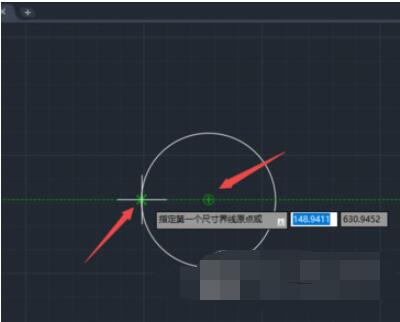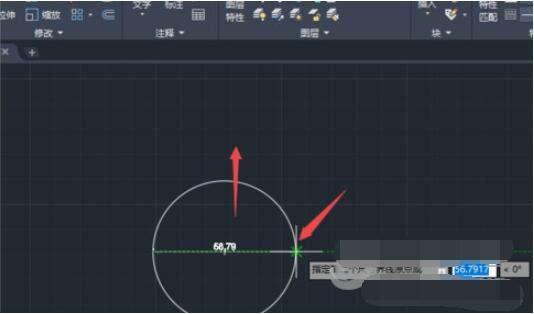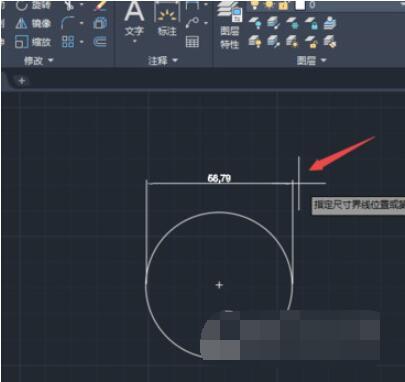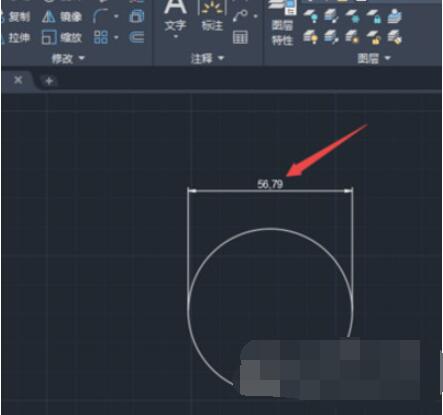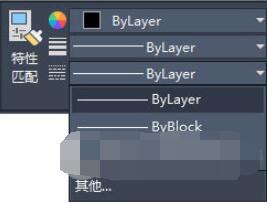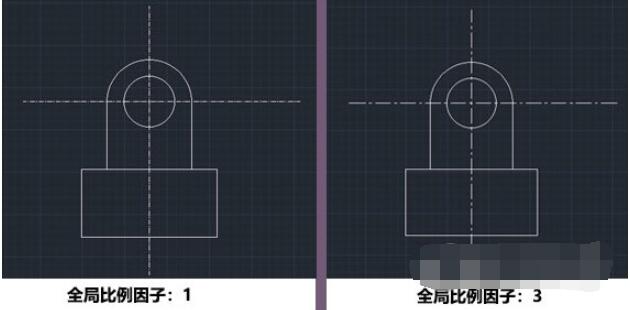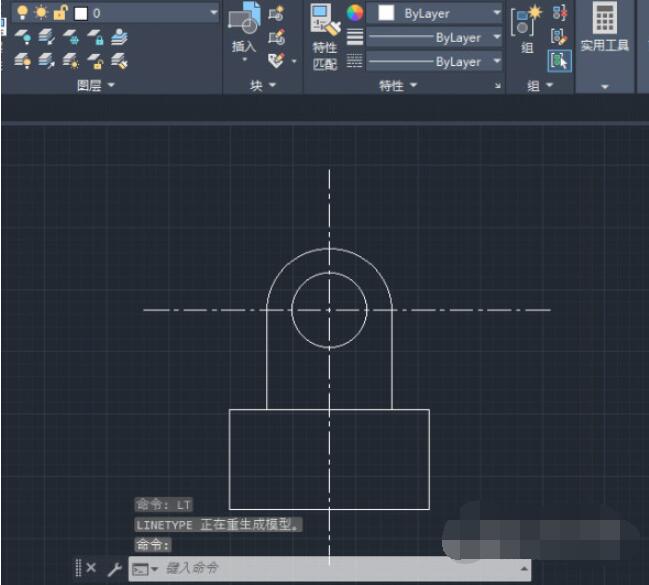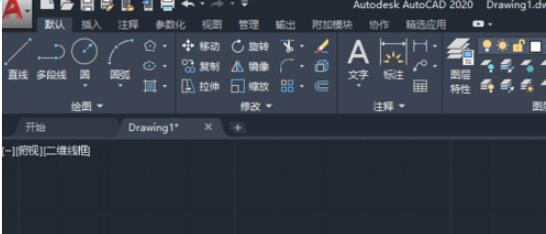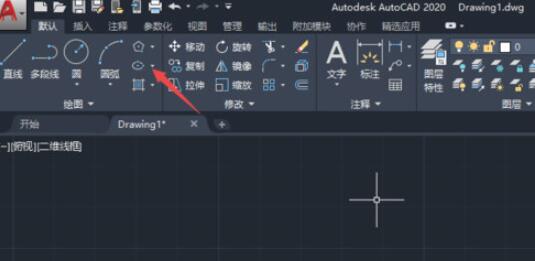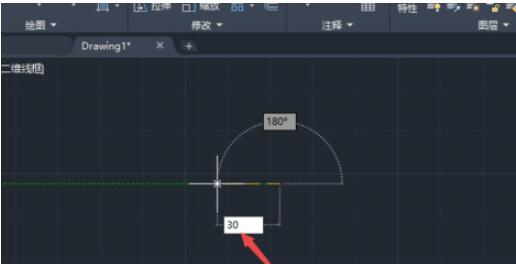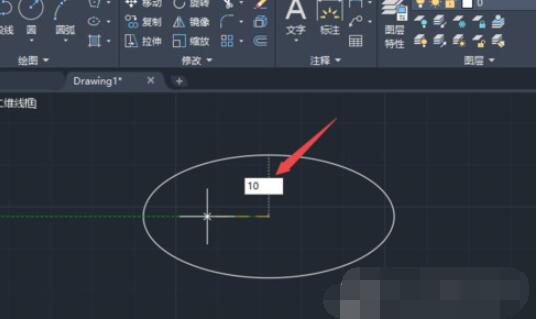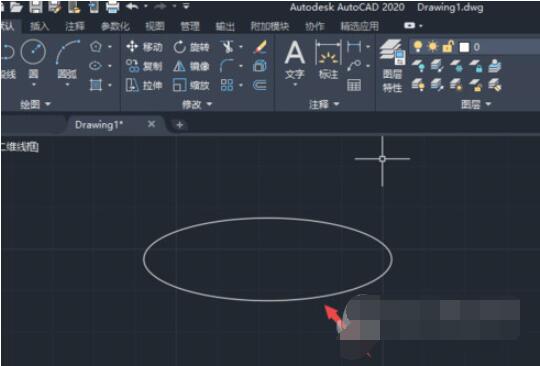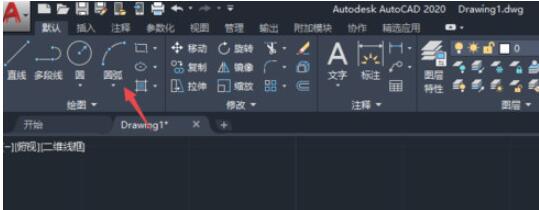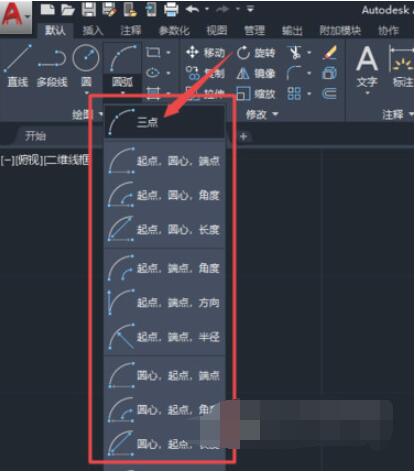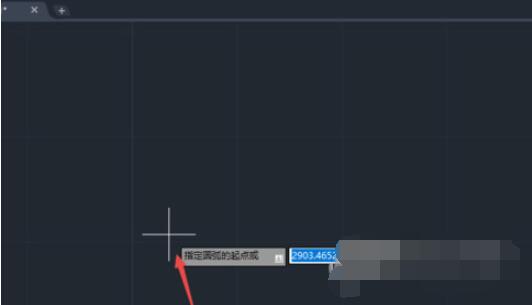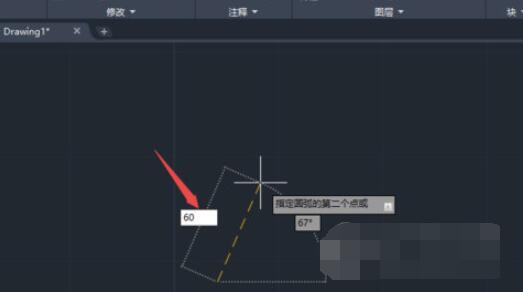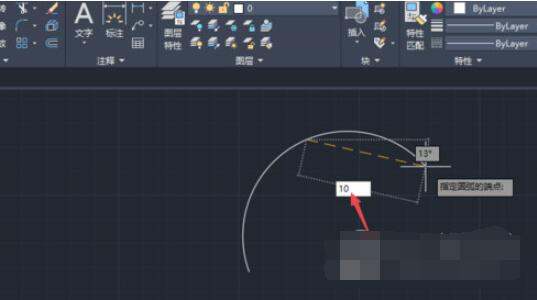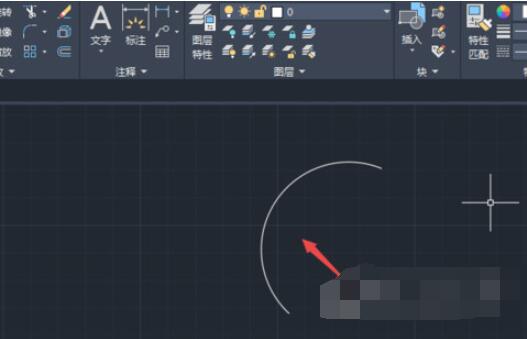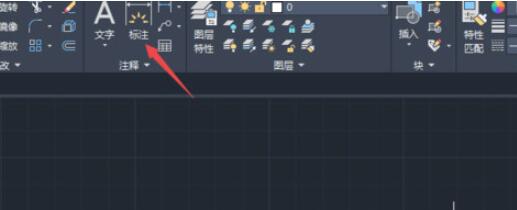AutoCAD2020如何画圆、椭圆、圆弧?AutoCAD2020如何给圆标注直径或尺寸?AutoCAD线型如虚线、点划线在哪里设置?AutoCAD2020默认的用户界面有绘图、修改、注释、图层等功能。其中的绘图里有直线、多段线、圆、圆弧等工具。下面来看看AutoCAD2020标注圆尺寸和修改线型图文教程。
AutoCAD2020怎么标注圆的直径
1、先打开我们的电脑,然后打开AutoCAD2020;
2、之后点击圆;
3、然后选择圆心,直径;
4、之后我们任意画一个圆;
5、圆画完后,我们点击标注;
6、然后我们将鼠标移到到圆心位置,之后向左移动,点击左边圆的边线;
7、之后我们移动到右边,点击圆的边线;
8、之后我们向上拉伸,然后点击一个位置;
9、最终结果如图所示,这样我们就给圆标注了直径了。
AutoCAD2020线型如虚线、点划线在哪设置
一、更改线型
从“特性面板”指定虚线和其他不连续的线型。首先需要加载线型,然后才可以指定它。在“线型”下拉列表中,单击“其他”。
此操作将显示“线型管理器”对话框。
执行以下步骤:
1、单击“加载”。选择要使用的一个或多个线型。请注意,虚线(不连续)线型具有多个预设大小;
2、单击“显示/隐藏详细信息”以显示其他设置;
3、为所有线型指定不同的“全局比例因子”- 值越大,划线和空格越长。单击“确定”;
4、加载了您计划使用的线型后,您可以选择任何对象,并从“特性面板”或“特性选项板”指定线型。
二、更改线型全局比例因子
【线型比例因子】命令:LTSCALE(在命令窗口中输入LT)
LTSCALE是控制线型的全局比例因子,它将影响图样中所有非连续线型的外观。
“全局比例因子”——值越大,划线和空格越长。
如下图显示了使用不同比例因子时点划线的外观。
具体操作如下:
1、输入命令“LT”打开“线型管理器”;
2、选中当前图形中你正在使用线型;
3、【全局比例因子】文本框中输入新的比例值,就可以改变线型的外观。
AutoCAD2020制作椭圆需要几个步骤
1、先打开我们的电脑,之后打开AutoCAD2020;
2、然后我们点击椭圆边上的下拉箭头;
3、之后选择圆心;
4、然后我们输入20,之后按回车键;
5、然后我们朝着左边移动,变成180°,输入轴长30,按回车键;
6、然后我们输入10,之后按回车键;
7、最终结果如图所示,这样我们就画出一个椭圆了。
AutoCAD2020圆弧角度怎么画
1、先打开电脑,然后打开电脑上面的CAD,然后点击圆弧;
2、之后我们可以看到很多个选项,此处我们以三点来进行演示,点击三点;
3、之后我们任意先点击一个点;
4、然后我们输入一个角度,此处我们输入60,然后按回车键;
5、然后我们再输入一个角度,此处输入10,然后按回车键;
6、结果如图所示,这样我们就画出一个圆弧了。
7、延伸一下,我们进行圆弧标注,点击标注;
8、然后点击圆弧的两个端点,之后向左上角拉伸,之后任意点击一个位置;
9、这样我们就给圆弧进行标注了。
以上就是立体制图工具AutoCAD2020给圆标注尺寸和设置线型图文教程。AutoCAD是知名的机械等行业广泛使用的绘图工具,以精准著称。用户可以快速制作出各种立体图,而且尺寸、标注、文字图层等功能一应俱全,可以准确修图。AutoCAD绘图工具有直线、圆等工具让用户快速准确制图。关注教程之家,解锁更多软件教程。